Encaissements¶
L’enregistrement du paiement d’un rendez-vous ou d’une prestation s’effectue après voir établi une facture. L’encaissement peut s’effectuer en une ou plusieurs fois, et avec des modes de paiement différents.
Ajouter un paiement¶
Pour enregistrer le paiement d’une prestation, il vous sufit d’ouvrir une facture à payer et de cliquer sur le bouton Ajouter un paiement. S’ouvre alors un formulaire de paiement.
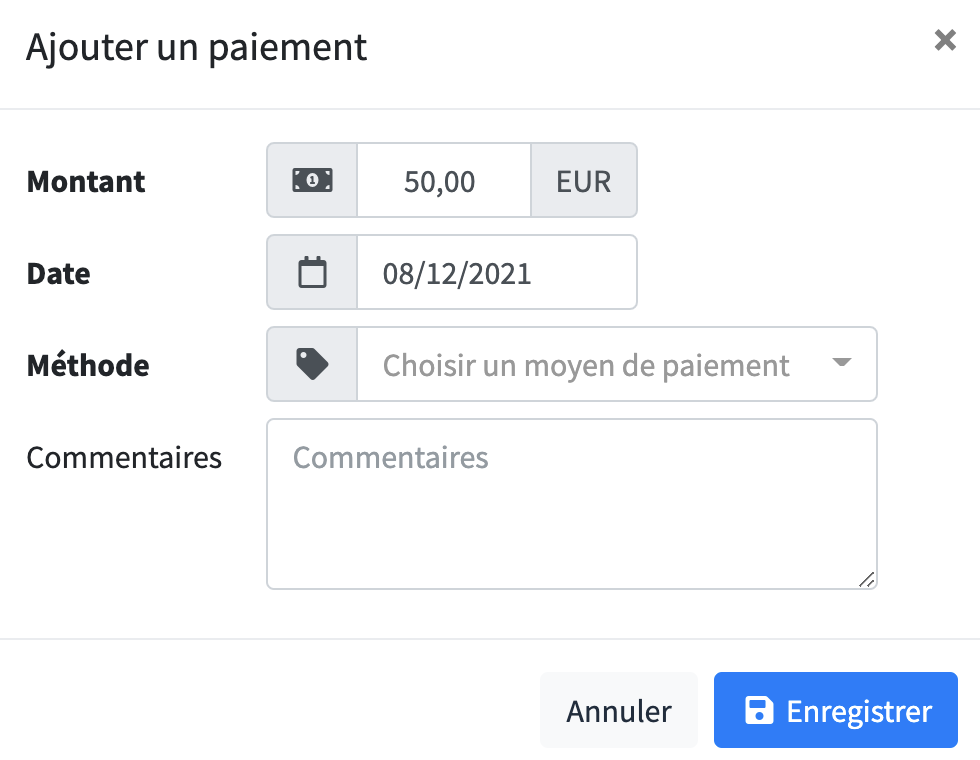
Par défaut, la date du jour et le montant total de la facture sont pré-saisis, mais vous pouvez les modifier si nécessaire. Sélectionnez le moyen de paiement parmi les options suivantes :
Carte bancaire
Espèces
Virement bancaire
Chèque
Autre
Cliquez ensuite sur le bouton Enregistrer pour sauvegarder. Recommencer l’opération si le client a payé en plusieurs fois ou avec un autre moyen de paiement.
Vous pouvez également ajouter des paiements lorsque vous éditez une facture dont le statut est « à payer ». Dans la zone Encaissements située sous les mentions légales, cliquez sur le bouton Ajouter un paiement. Vous pourrez également modifier ou supprimer des encaissements si nécessaire.
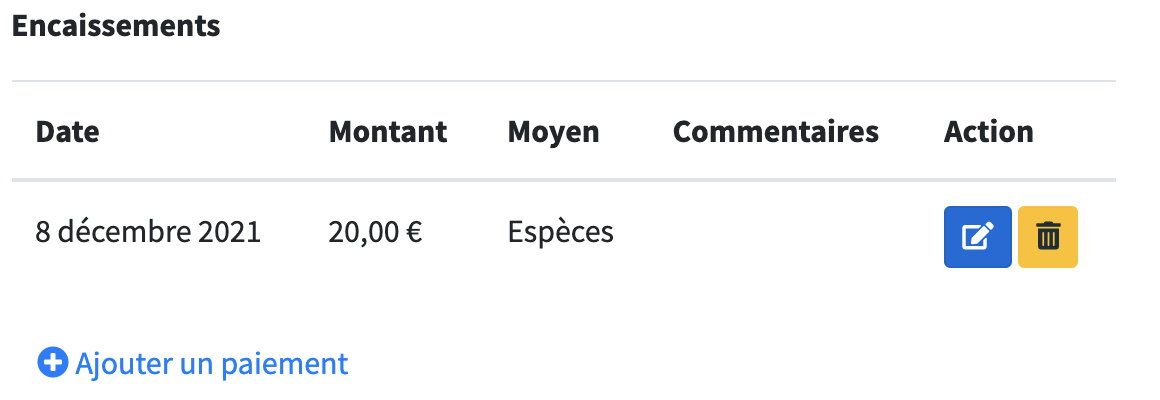
Dès qu’un paiement est enregistré, le montant restant de la facture est automatiquement mis à jour. Lorsque le montant global est atteint, le statut de la facture est alors passé en Payée.
Modifier un paiement¶
Pour modifier un paiement, éditer la facture et dans la zone encaissement cliquez sur le bouton modifier. Vous pouvez alors modifier le montant ou le mode de paiement, et cliquez sur le bouton Enregistrer pour sauvegarder. Le montant restant de la facture est alors mis à jour.
Liste des encaissements¶
La liste des encaissements est accessible depuis le menu principal : . Elle comporte la date, la facture associée, le client concerné, le montant payé et le moyen de règlement. Les encaissements peuvent être filtrés par la méthode de paiement et le champ situé au-dessus du tableau permet une recherche par montant, numéro de facture, date et par client.
Exporter la liste des encaissements¶
La liste des encaissements peut être exportée au format CSV (Comma-Separated Values). Pour cela, il suffit de cliquer sur le bouton Exporter la liste qui est situé au-dessous de la liste des encaissements. Si besoin, vous pouvez choisir une période (date de début et date de fin) et le praticien concerné. Cette liste peut être utile si vous souhaitez analyser vos recettes sur un tableur (Excel, Calc, Sheets…), les importer dans votre logiciel de comptabilité, ou les transmettre à votre expert-comptable.
Modifier le mode de paiement par défaut¶
Vous pouvez indiquez un moyen de paiement par défaut (Carte bancaire, espèce…), en fonction de ce qui est le plus souvent utilisé par vos patients. Pour cela, il vous suffit de modifier les paramètres de facturation et dans le champs Mode de paiement par défaut, de sélectionner le mode souhaité.